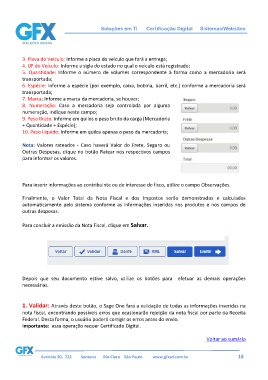Page 18 - tmp
P. 18
Soluções em TI Certificação Digital Sistemas/Websites
3. Plava do Veículo: Informe a placa do veículo que fará a entrega;
4. UF do Veículo: Informe a sigla do estado no qual o veículo está registrado;
5. Quantidade: Informe o número de volumes correspondente à forma como a mercadoria será
transportada;
6. Espécie: Informe a espécie (por exemplo, caixa, bobina, barril, etc.) conforme a mercadoria será
transportada;
7. Marca: Informe a marca da mercadoria, se houver;
8. Numeração: Caso a mercadoria seja controlada por alguma
numeração, indique neste campo;
9. Peso Bruto: Informe em quilos o peso bruto da carga (Mercadoria
+ Quantidade + Espécie);
10. Peso Líquido: Informe em quilos apenas o peso da mercadoria;
Nota: Valores rateados - Caso haverá Valor do Frete, Seguro ou
Outras Despesas, clique no botão Ratear nos respectivos campos
para informar os valores.
Para inserir informações ao contribuinte ou de interesse do fisco, utilize o campo Observações.
Finalmente, o Valor Total da Nota Fiscal e dos Impostos serão demonstrados e calculados
automaticamente pelo sistema conforme as informações inseridas nos produtos e nos campos de
outras despesas.
Para concluir a emissão da Nota Fiscal, clique em Salvar.
Depois que seu documento estive salvo, utilize os botões para efetuar as demais operações
necessárias.
1. Validar: Através deste botão, o Sage One fará a validação de todas as informações inseridas na
nota fiscal, encontrando possíveis erros que ocasionarão rejeição da nota fiscal por parte da Receita
Federal. Desta forma, o usuário poderá corrigir os erros antes do envio.
Importante: essa operação requer Certificado Digital.
Voltar ao sumário
Avenida 30, 722 Santana Rio Claro São Paulo www.gfxsd.com.br 18